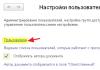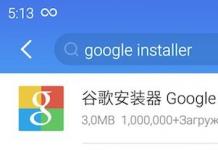यह समस्या अक्सर होती है, और यदि यह आपके पास से गुज़री है, तो आप बहुत भाग्यशाली हैं। मुझे बार-बार विभिन्न त्रुटियों और एंड्रॉइड पर पूरी तरह से गैर-कार्यात्मक Google Play Market का सामना करना पड़ा है, इसलिए मैं गुड कॉरपोरेशन की सबसे लोकप्रिय सेवा को कार्यशील स्थिति में वापस लाने के बारे में अपना व्यक्तिगत अनुभव साझा कर रहा हूं।
इसलिए, Google Play Store में विभिन्न प्रकार की विफलताएं हैं: सेवा पक्ष पर तकनीकी समस्याएं, निरंतर त्रुटियां, एप्लिकेशन क्रैश और पूर्ण निष्क्रियता। इस निर्देश में मैं यह सब ठीक करने के बारे में कुछ उपयोगी सुझाव दूँगा।
1. एंड्रॉइड को रिबूट करें
पहला कदम अपने डिवाइस को पुनरारंभ करना है। यह आमतौर पर Google Play की अधिकांश समस्याओं का समाधान करता है। यदि यह मदद नहीं करता है, तो आगे बढ़ें।
2. Google Play Market सेटिंग रीसेट करें
इसके लिए:
1. सेटिंग्स में जाएं.
2. एप्लिकेशन या एप्लिकेशन मैनेजर खोलें।
3. सूची में Google Play Store ढूंढें और उस पर क्लिक करें।
4. एप्लिकेशन सेटिंग विंडो में, "डेटा मिटाएं" और "कैश साफ़ करें" चुनें।

मुझे लगता है कि इससे और अधिक उपयोगकर्ताओं को मदद मिलनी चाहिए, लेकिन यदि नहीं, तो आगे बढ़ें।
3. Google Play Market अपडेट अनइंस्टॉल करें
हम चरण 2 की तरह ही आगे बढ़ते हैं, लेकिन अब "डेटा मिटाएं" और "कैश साफ़ करें" के बजाय, "अपडेट हटाएं" पर क्लिक करें।

यह इंस्टॉलेशन के समय Play Market को उसकी मूल स्थिति में लौटा देगा।
4. Google Play Services ऐप सेटिंग रीसेट करें
फिर से सेटिंग में जाएं, "एप्लिकेशन" खोलें और सूची में "Google Play Services" ढूंढें। इसे खोलें और कैश और डेटा भी साफ़ करें।

5. Google सेवा फ़्रेमवर्क कैश और डेटा साफ़ करें
सेटिंग्स → एप्लिकेशन → सभी टैब पर जाएं। "Google सेवा फ़्रेमवर्क" चुनें। "डेटा मिटाएं" और "कैश साफ़ करें" पर क्लिक करें।

6. Google खाता ऐप अक्षम है
सेटिंग्स → एप्लिकेशन → सभी टैब पर जाएं। Google खाते चुनें. यदि यह एप्लिकेशन अक्षम है, तो कृपया इसे सक्षम करें।

7. "डाउनलोड प्रबंधक" सक्षम करें
एप्लिकेशन अनुभाग में, "सभी" टैब पर जाने के लिए बाएं स्वाइप करें और "डाउनलोड प्रबंधक" खोलें। यदि आपने इसे अक्षम कर दिया है, तो "सक्षम करें" पर क्लिक करें।

यदि यह पहले से ही सक्रिय है, और पिछली युक्तियों से मदद नहीं मिली और Google Play काम नहीं करता है, तो आगे बढ़ें।
8. अपना Google खाता हटाएं और इसे पुनर्स्थापित करें
आप इसके बारे में निर्देशों में अधिक जानकारी प्राप्त कर सकते हैं:। वहां, चरण 6 में, "खाता हटाएं" चुनें।

9. Google Play Market को अवरुद्ध करने वाले एप्लिकेशन
कुछ प्रोग्राम प्ले स्टोर को ब्लॉक कर सकते हैं। उदाहरण के लिए, प्रसिद्ध फ्रीडम एप्लिकेशन, जो आपको मुफ्त में इन-ऐप खरीदारी करने की अनुमति देता है, Google ऐप स्टोर के सामान्य संचालन में हस्तक्षेप कर सकता है।
10. "होस्ट" फ़ाइल सेट करें
यदि आपके पास एप्लिकेशन इंस्टॉल है, तो यह आइटम सिर्फ आपके लिए है।
इस विधि के लिए रूट अधिकारों की आवश्यकता होती है. आप उन्हें निम्नलिखित निर्देशों का उपयोग करके प्राप्त कर सकते हैं:
सबसे पहले, फ्रीडम एप्लिकेशन को अक्षम करें (प्रोग्राम मेनू में, "स्टॉप" चुनें), और उसके बाद ही इसे हटाएं।
उसके बाद, एप्लिकेशन इंस्टॉल करें या। फिर रास्ते में ढूंढो /सिस्टम/etс/"होस्ट" फ़ाइल, इसे टेक्स्ट एडिटर के साथ खोलें और केवल यह पंक्ति छोड़ें (यदि नहीं, तो इसे लिखें):
127.0.0.1 लोकलहोस्ट

अपने परिवर्तन सहेजें. इसके बाद अपने एंड्रॉइड गैजेट को रीस्टार्ट करें।
11. एंड्रॉइड को हार्ड रीसेट करें
यह सबसे क्रांतिकारी तरीका है जो आंतरिक ड्राइव से सभी डेटा को हटा देगा। मेमोरी कार्ड पर डेटा बरकरार रहेगा. पूर्ण निर्देश हमारी वेबसाइट पर हैं: (लिंक का अनुसरण करें, आपको लेख से दूसरी विधि की आवश्यकता है)।

यह सलाह निश्चित रूप से मदद करेगी, इसलिए डरो मत - इसका उपयोग भी किया जा सकता है। मुख्य बात यह है कि इससे पहले सिस्टम की एक बैकअप प्रतिलिपि बनाना है। यह कैसे करें, इन निर्देशों के पैराग्राफ 6 को पढ़ें।
इसके बाद पहली शुरुआत में आप पहले से बनाए गए बैकअप (बैकअप) से सभी डेटा को रीस्टोर कर पाएंगे।
12. अपना इंटरनेट कनेक्शन जांचें
अपना नेटवर्क कनेक्शन जांचें. यदि ब्राउज़र में कोई वेबसाइट नहीं खुलती है, तो राउटर को रिबूट करें और सही ढंग से करें।
13. सही समय निर्धारित करें (त्रुटि "कोई कनेक्शन नहीं")
यदि इंटरनेट काम करने के बावजूद "कोई कनेक्शन नहीं" त्रुटि होती है, तो हमारे निर्देशों में यह बिंदु आपकी मदद करेगा।
सही समय निर्धारित करें और सही समय क्षेत्र दर्ज करें। इन सेटिंग्स को अपने नेटवर्क के साथ समन्वयित रखना सबसे अच्छा है। ऐसा करने के लिए, "सेटिंग्स" → "दिनांक और समय" पर जाएं और "नेटवर्क दिनांक और समय" और "नेटवर्क समय क्षेत्र" के बगल में स्थित बॉक्स को चेक करें।
14. गूगल आईपी ब्लॉकिंग
यूपीडी 04/23/2018रूस में टेलीग्राम पर प्रतिबंध लगने के बाद, रोसकोम्नाडज़ोर ने 18 मिलियन से अधिक Google IP पते को अवरुद्ध कर दिया, जिसके कारण कई उपयोगकर्ताओं को Play Market सहित कंपनी की सेवाओं से जुड़ने में समस्या हुई।
एंड्रॉइड पर ऐप स्टोर तक पहुंच बहाल करने के लिए, का उपयोग करें। चूंकि Google Play नहीं खुलता है, इसलिए आपको एक वीपीएन क्लाइंट डाउनलोड करना होगा (उदाहरण के लिए,
) नहीं होना चाहिए - यह एप्लिकेशन और अन्य सामग्री का एक शक्तिशाली ऑनलाइन स्टोर है, जिसे बस विशेषज्ञों के एक पूरे समूह द्वारा समर्थित होना चाहिए, जैसा कि वास्तव में हो रहा है। हालाँकि, उपयोगकर्ता अभी भी अक्सर शिकायत करते हैं कि, वे कहते हैं, मैं लॉग इन नहीं कर सकता, डिवाइस स्टोर से कनेक्शन स्थापित करने की असंभवता के बारे में कुछ लिखता है... और हर दिन ऐसे अधिक से अधिक विषय होते हैं। इसलिए आज मैं बात करूंगा कि यह समस्या क्यों होती है और आप इससे कैसे छुटकारा पा सकते हैं।
कारण
वास्तव में, इसके केवल चार मुख्य कारण हैं:
- सबसे पहले तो नेटवर्क की समस्या है. उदाहरण के लिए, आप वाई-फाई से कनेक्ट हो सकते हैं, लेकिन कनेक्शन के बाद से इंटरनेट नहीं देखा गया है। या जीपीआरएस स्पीड इतनी कम है कि प्ले मार्केट भी लोड नहीं करना चाहता। इसलिए, सबसे पहले, हम कनेक्शन की गति की जांच करते हैं, जो कि ब्राउज़र खोलकर और Google या Yandex पर जाकर किया जा सकता है।
- दूसरे, स्टोर वास्तव में पहुंच योग्य नहीं हो सकता है। ऐसे मामले बहुत ही कम होते हैं; उन्हें सचमुच उंगलियों पर गिना जा सकता है। स्टोर के पूरी तरह से चालू होने तक थोड़ा इंतजार करना उचित है।
- तीसरा, समस्या आपके ऑपरेटिंग सिस्टम डिवाइस पर मौजूद होस्ट फ़ाइल से संबंधित हो सकती है। कभी-कभी यह फ़ाइल सिस्टम द्वारा संपादित की जाती है, इसलिए इसे इसकी मूल स्थिति में पुनर्स्थापित करना आवश्यक है।
- चौथा, तारीख और समय गलत है.
समस्या निवारण
- यदि समस्या निश्चित रूप से इंटरनेट पर नहीं है, तो पहला कदम बस डिवाइस को रीबूट करना है। इससे 50% मामलों में मदद मिलती है।
- यदि आपके स्मार्टफोन या टैबलेट को नवीनतम या कस्टम फ़र्मवेयर में अपग्रेड करने के बाद Google Play से दुर्गमता दिखाई देती है, तो इसे वापस रोल करना समझ में आता है, जब तक कि निश्चित रूप से, आपने इससे पहले बैकअप नहीं बनाया हो। यदि आपने ऐसा नहीं किया है तो निम्नलिखित बिंदुओं को पढ़ें।
- यह बेहद असामान्य है कि तारीख या समय विफल होने पर स्टोर शुरू नहीं हो सकता है। घड़ी को ध्यान से देखें और यदि देर हो गई है या आगे बढ़ गई है, तो वर्तमान समय और तारीख निर्धारित करना सुनिश्चित करें। आप इस पर विश्वास नहीं करेंगे, लेकिन यह तरीका लगभग हमेशा मदद करता है!
- अब यह स्पष्ट है कि समस्या होस्ट्स फ़ाइल के साथ है। इस तक पहुंचना बिल्कुल भी मुश्किल नहीं है, लेकिन ऐसा करने के लिए आपको जड़ होना होगा। इसके लिए विभिन्न प्रोग्राम जैसे अनलॉक रूट, किंगो आदि का उपयोग किया जाता है। ऐसे कई प्रोग्राम हैं, लेकिन सभी आपके डिवाइस के लिए उपयुक्त नहीं हैं। आप जाने-माने फोरम w3bsit3-dns.com.ru पर पता लगा सकते हैं कि क्या उपयोग करना सबसे अच्छा है। रूट करने से पहले, मैं आपको याद दिला दूं कि यह प्रक्रिया आपके डिवाइस की वारंटी को समाप्त कर देती है। बेशक, आप किसी भी समय कुछ ही क्लिक में रूट से छुटकारा पा सकते हैं (उन्हीं प्रोग्रामों के माध्यम से जो गैजेट को रूट करते हैं), लेकिन सावधानीपूर्वक जांच करने पर, एक विशेषज्ञ तुरंत बताएगा कि डिवाइस रूट हो गया है।
सामान्य तौर पर, यह कदम उठाना है या नहीं, यह आपको तय करना है।प्रोग्राम डाउनलोड करें और इसे अपने कंप्यूटर पर इंस्टॉल करें। सबसे अधिक संभावना है, आपको सीधे डिवाइस के लिए ड्राइवरों की भी आवश्यकता होगी, हम उन्हें w3bsit3-dns.com पर ढूंढते हैं, वे संभवतः वहां हैं। हम इंस्टॉल किए गए प्रोग्राम को लॉन्च करते हैं, रूट बटन पर क्लिक करते हैं और डिवाइस के रूट होने तक प्रतीक्षा करते हैं। आपको कोई अतिरिक्त कार्रवाई करने की आवश्यकता नहीं है. गैजेट के कई बार रीबूट होने और प्रोग्राम सफल रूटिंग के बारे में कहने के बाद, डिवाइस पर सुपरएसयू एप्लिकेशन की उपस्थिति की जांच करें। यदि यह प्रकट नहीं होता है, तो हम इस ऑपरेशन को करने के लिए किसी अन्य प्रोग्राम की तलाश कर रहे हैं, यह आपके लिए उपयुक्त नहीं है।
अगला आइटम होस्ट्स का संपादन होगा। ऐसा करने के लिए, हमें निश्चित रूप से आपके डिवाइस पर पहले से स्थापित फ़ाइल प्रबंधक की आवश्यकता होगी। उदाहरण के लिए, "ईएस एक्सप्लोरर" करेगा (रूट अधिकारों के लिए समर्थन है)। यदि ऐसा होता है कि यह आपके पास नहीं है और आप इसे Play Market से डाउनलोड नहीं कर सकते हैं, तो मैं आपकी मदद नहीं कर पाऊंगा। बेशक, आप फ़ाइल प्रबंधक के साथ .apk फ़ाइल डाउनलोड कर सकते हैं, लेकिन आप इसे लॉन्च नहीं कर पाएंगे। तो निम्नलिखित विवरण उन उपयोगकर्ताओं के लिए है जिनके पास फ़ाइल प्रबंधक स्थापित है।
हम इस एप्लिकेशन को लॉन्च करते हैं, इसे अधिकार देते हैं और सिस्टम - आदि - अनुभाग पर जाते हैं। अंतिम पर क्लिक करें, "संपादित करें" चुनें और लाइन 127.0.0.1 लोकलहोस्ट को छोड़कर सभी प्रविष्टियाँ हटा दें। फिर फ़ाइल को सेव करें और बाहर निकलें। बेशक, यह एक अच्छा विचार होगा कि पहले फ़र्मवेयर का बैकअप बना लें या, अंतिम उपाय के रूप में, होस्ट को मेमोरी कार्ड या कंप्यूटर पर ही सेव कर लें, क्योंकि यदि आप गलत बटन पर क्लिक करते हैं तो आप चालू कर सकते हैं आपका स्मार्टफोन एक ईंट में बदल गया। इसे याद रखें, क्योंकि आप पूरी तरह से अपने जोखिम और जोखिम पर कार्य करते हैं।
अंत में, हम डिवाइस को रीबूट करते हैं और Google Play से कनेक्ट करने का प्रयास करते हैं।
हमारे उपयोगकर्ताओं से समाधान
मैं उन उपयोगकर्ताओं के समाधान प्रकाशित कर रहा हूं जिन्होंने टिप्पणियों में सदस्यता छोड़ दी है और जिनके तरीके काम कर रहे हैं। इसके लिए उन्हें विशेष धन्यवाद.
से समाधान दुष्ट एंड्रॉइड उपयोगकर्ता(उन लोगों के लिए उपयुक्त जिनके पास मूल अधिकार नहीं हैं):
- दोस्तों, ध्यान से सुनो! मैंने Google Play का नवीनतम संस्करण डाउनलोड करके इस समस्या को हल किया (पुराने संस्करणों में इसे Play Market कहा जाता है), इसका वजन लगभग 6.4 एमबी है, और Google Play सेवा भी है - इसका वजन 16 या 24 एमबी था, मुझे याद नहीं है। .apk पर समाप्त होने वाली फ़ाइलें
मैंने इसे स्थापित किया (बस मामले में, मैंने प्रोग्राम मैनेजर में वहां और वहां दोनों जगह से डेटा हटा दिया), फोन को रीबूट किया और यह काम कर गया!
इससे पहले, मैंने डेटा हटा दिया, सिंक्रोनाइज़ेशन को अनियंत्रित कर दिया, अपना खाता हटा दिया और इसे फिर से रीसेट कर दिया, दिनांक और समय की जाँच की - कुछ भी मदद नहीं मिली!!! मैंने जो नहीं किया - होस्ट फ़ाइल में हेरफेर करना - लंबा और खतरनाक था।
सैमसंग फोन जीटी-एस7270 4.2.2.
से समाधान ईगोर:
- मैंने होस्ट्स फ़ाइल के साथ ऐसा किया, लेकिन इससे कोई मदद नहीं मिली - केवल कुछ एप्लिकेशन हटा दिए गए। पहले, मेरे पास रूट अधिकारों के साथ स्वतंत्रता थी (मेरी राय में, उसने होस्ट्स फ़ाइल को बदल दिया), और मैंने स्टॉप दबाए बिना स्वतंत्रता को हटा दिया (मुझे स्टॉप दबाना पड़ा - फिर मैंने पढ़ा कि इसे सही तरीके से कैसे हटाया जाए) और रूट अधिकारों को हटा दिया और तुरंत बंद कर दिया कामकाजी खेल बाज़ार। कोई Google सिंक्रनाइज़ेशन नहीं था. थोड़ी देर बाद मैं इससे थक गया, मैंने रूट राइट्स, फ्रीडम सेट किया और फ्रीडम में स्टॉप दबाया। प्ले मार्केट ने काम करना शुरू कर दिया है!
से समाधान आर्टेमा:
- ध्यान! जो लंबे समय तक पीड़ित रहे, मेरी तरह, और मेजबानों को संपादित करने के बाद भी इससे मदद नहीं मिली (लेकिन स्वतंत्रता स्थापित हो गई):
1. गूगल प्ले को ध्वस्त कर दिया और गूगल प्ले सेवाओं को ध्वस्त कर दिया - रिबूट किया गया
2. उन्हें दोबारा डाउनलोड करें और इंस्टॉल करें
3. स्वतंत्रता लॉन्च की गई, दबाया गया फिर रुका - रिबूट किया गया
4. गूगल प्ले लॉन्च किया, कनेक्शन शुरू हुआ, लेकिन पता चला कि यह गायब है। मैंने 3-4 बार रिपीट दबाया, कनेक्शन स्थापित हो गया और सब कुछ शुरू हो गया))))
से समाधान डानिला:
- होस्ट्स फ़ाइल ढूंढने के लिए, आपको यह करना होगा:
- फ़ाइल प्रबंधक खोलें
- सबसे ऊपर "एक स्तर ऊपर" बटन ढूंढें
- इसे तब तक कई बार दबाएं जब तक प्रबंधक "वर्तमान शीर्ष-स्तरीय फ़ोल्डर" न कहे
- "आदि" फ़ोल्डर ढूंढें
- होस्ट्स फ़ाइल को संपादित करता हैमैं इसके लिए "रूट एक्सप्लोरर" प्रबंधक की अनुशंसा करता हूं (संपादन के लिए आपको रूट अधिकारों की आवश्यकता है), (इसके लिए एप्लिकेशन Baidu रूट, रूट मास्टर हैं)।
व्यक्तिगत रूप से, फ़ाइल को संपादित करने + Google Play का नवीनतम संस्करण डाउनलोड करने से मुझे मदद मिली।
Play Market के काम न करने की समस्या (आज यह Google Play है) काफी अप्रिय है और हर दिन हजारों Android डिवाइस मालिकों को इसका सामना करना पड़ता है। यदि इस समस्या ने आपको नहीं छोड़ा है, तो इस सामग्री में आप थोड़ा ज्ञान प्राप्त कर सकते हैं और जल्दी से अपने स्मार्टफोन या टैबलेट को व्यवस्थित कर सकते हैं।
विभिन्न त्रुटियाँ और विफलताएँ जो Google Play स्टोर के काम न करने का कारण बन सकती हैं, उनका सावधानीपूर्वक अध्ययन करके, आप अपनी समस्या का शीघ्र समाधान कर सकते हैं और भविष्य में इसका दोबारा सामना करने से बचने के लिए सब कुछ कर सकते हैं।
Play Market आपके लिए काम क्यों नहीं कर रहा है? मुख्य कारण
आइए कारणों को अधिक विस्तार से देखें:
- सेवा वास्तव में काम नहीं करती.यह मामला बहुत ही दुर्लभ घटना है. लेकिन अगर ऐसा होता है, तो आपको बस तब तक इंतजार करना होगा जब तक इसका काम फिर से शुरू न हो जाए।
- डिवाइस पर दिनांक और समय ग़लत है.आम तौर पर, यह कारण अधिकांश मामलों में "कोई कनेक्शन नहीं" अधिसूचना त्रुटि का कारण बनेगा।
- नेटवर्क की दिक्कतें आ रही हैं.सुनिश्चित करें कि इंटरनेट काम कर रहा है और कनेक्शन सही ढंग से स्थापित है। यदि आप मोबाइल इंटरनेट का उपयोग करते हैं, तो हम अनुशंसा करते हैं कि हमसे संपर्क करें।
- स्वतंत्रता कार्यक्रम. यह हमेशा Google सेवाओं तक पहुंच को अवरुद्ध करता है।
- होस्ट्स फ़ाइल बदल गई है.उपर्युक्त फ्रीडम जैसे कुछ एप्लिकेशन इंस्टॉल करने और उपयोग करने के परिणामस्वरूप, एंड्रॉइड सिस्टम विभाजन में कुछ बदलाव होते हैं, विशेष रूप से होस्ट्स फ़ाइल में। इस मामले में, उपयोगकर्ता को फ़ाइल को उसकी मूल स्थिति में लौटाने के लिए उसका एक छोटा सा संपादन करना होगा। यह कैसे करें, इस लेख में नीचे देखें, जहां इस समस्या को ठीक करने के तरीकों पर चर्चा की गई है।
Play Market के कामकाज को फिर से शुरू करने के तरीके
आइए कारणों के आधार पर समस्या को हल करने के तरीकों पर विचार करें। यदि आप समस्या का कारण जानते हैं, तो आप तुरंत नीचे दी गई सूची से समाधान चुन सकते हैं। यदि नहीं, तो आपको सभी तरीके आज़माने होंगे।
- अपने डिवाइस को रीबूट करें.यह सरल क्रिया लगभग 50% मामलों में मदद करती है। वैसे, यदि किसी अन्य प्रोग्राम के संचालन के दौरान त्रुटियां होती हैं तो हम सिस्टम को रीबूट करने की सलाह देते हैं।
- सुनिश्चित करें कि Google खाते चालू हैं।यह सेटिंग मेनू पर जाकर, फिर एप्लिकेशन अनुभाग पर जाकर और फिर ऑल टैब का चयन करके किया जा सकता है। नीचे की ओर स्क्रॉल करें जहां अक्षम प्रोग्राम स्थित हैं। यदि आपको यहां "Google खाते" मिलते हैं, तो बस इसे चुनें और सक्षम करें और सब कुछ काम करना चाहिए। अन्यथा, अन्य तरीकों के लिए आगे पढ़ें।
- Google Play Market और Google Play Services सेटिंग रीसेट करें।इस सरल ऑपरेशन को करने के लिए, आपको सेटिंग्स मेनू पर जाना होगा और एप्लिकेशन के प्रबंधन के लिए जिम्मेदार अनुभाग का चयन करना होगा। इसके बाद, सूची में इन एप्लिकेशन को ढूंढें और उनमें से प्रत्येक पर "डेटा मिटाएं" और "कैश साफ़ करें" लागू करें। आपको Google Play Market पर अलग से "अनइंस्टॉल अपडेट" भी लागू करना होगा।
- Google Play को पुनः इंस्टॉल करें.सबसे पहले, Google Play के इंस्टॉल किए गए संस्करण को अनइंस्टॉल करें (एंड्रॉइड के पुराने संस्करणों में यह Play Market है), और फिर नवीनतम संस्करण डाउनलोड करें जो वर्तमान में मौजूद है। प्रोग्राम इंस्टॉल करें और डिवाइस को रीबूट करें।
- सुनिश्चित करें कि आपका सिस्टम सही समय पर सेट है।ऐसे मामले हैं जिनमें दिनांक और समय खो जाते हैं। परिणामस्वरूप, स्टोर खोलने का प्रयास करने के बाद, उपयोगकर्ताओं को अक्सर "कनेक्शन विफल" त्रुटि दिखाई देती है। समस्या को हल करने के लिए, आपको "सेटिंग्स" मेनू पर जाना होगा, फिर "दिनांक और समय" पर जाना होगा, और वास्तविक समय, दिनांक और अपना समय क्षेत्र सेट करना होगा।
- अपने इंटरनेट कनेक्शन की उपलब्धता की जाँच करें।सुनिश्चित करें कि इंटरनेट चालू है और आपके डिवाइस पर काम कर रहा है। अपना ब्राउज़र खोलें और किसी भी वेबसाइट पर जाने का प्रयास करें।
- होस्ट्स को सही ढंग से कॉन्फ़िगर करें.हम में से कई लोग प्रोग्राम का उपयोग करते हैं जो सिस्टम होस्ट फ़ाइल में चुपचाप कुछ बदलाव करते हैं। ऐसे सबसे आम कार्यक्रमों में से एक फ्रीडम है, जिसके साथ आप तथाकथित "नकली डेटा" का उपयोग करके मुफ्त इन-गेम खरीदारी कर सकते हैं। यदि आप इस उपयोगिता या इसके समान उपयोगिता का उपयोग करते हैं, तो आपको पहले इसे "सेटिंग्स" -> "एप्लिकेशन" पर जाकर बंद करना होगा, फिर वांछित प्रोग्राम ढूंढें और उस पर क्लिक करें। अब "स्टॉप" चुनें। फिर पूरी तरह हटा दें.
होस्ट्स फ़ाइल को संपादित करने के लिए, आपके पास रूट अधिकार होने चाहिए। हम खोजने और संपादित करने के लिए फ़ाइल प्रबंधक का उपयोग करने की अनुशंसा करते हैं रूट एक्सप्लोरर या ईएस एक्सप्लोरर.
इसकी सामग्री कुछ इस प्रकार है:

और यह इस प्रकार होना चाहिए:
इस फ़ाइल में स्वचालित रूप से बनाए गए सभी कचरे को हटा दिया जाना चाहिए। ऐसा करने के लिए, निर्देशों का पालन करें (उदाहरण के तौर पर ईएस एक्सप्लोरर एप्लिकेशन का उपयोग करके):- फ़ाइल प्रबंधक लॉन्च करें और एप्लिकेशन विंडो के शीर्ष पर "/" बटन पर क्लिक करके सिस्टम रूट (शीर्ष स्तर) पर जाएं।

- "आदि" नामक फ़ोल्डर ढूंढें और खोलें।
— इस फ़ोल्डर में वह होस्ट फ़ाइल है जिसकी हमें आवश्यकता है। इसे टेक्स्ट के रूप में खोलें और इसमें से सभी अनावश्यक चीजें हटा दें। फिर सहेजें और सुनिश्चित करें कि 127.0.0.1 लोकलहोस्ट टेक्स्ट के साथ अब केवल एक पंक्ति बची है।
इस प्रक्रिया के बाद, यह देखने का प्रयास करें कि Play Market काम कर रहा है या नहीं।
- फ़ैक्टरी सेटिंग्स पर रीसेट करें।हम इस पद्धति का उपयोग केवल अंतिम उपाय के रूप में करने की सलाह देते हैं, जब किसी अन्य कार्रवाई से वांछित परिणाम न मिले हों। तथ्य यह है कि ऐसी प्रक्रिया के परिणामस्वरूप, डिवाइस की आंतरिक मेमोरी से सभी जानकारी हटा दी जाती है और बाद में अपने डेटा को फिर से शुरू करने के लिए बैकअप प्रतिलिपि रखना अच्छा होगा।

रीसेट करने के लिए, "सेटिंग्स" पर जाएं और "बैकअप और रीसेट" चुनें, और इसमें आइटम "डेटा रीसेट करें" (एंड्रॉइड के पुराने संस्करणों में: "गोपनीयता" -> "डेटा रीसेट करें")।
प्ले मार्केट एंड्रॉइड मोबाइल प्लेटफ़ॉर्म के लिए एप्लिकेशन और अन्य सामग्री की एक बहुत शक्तिशाली सेवा है, जिसका रखरखाव Google द्वारा किया जाता है। यदि यह आपके स्मार्टफोन या टैबलेट पर काम नहीं करता है, तो सबसे अधिक संभावना है कि आपने ऊपर वर्णित समस्याओं में से एक का अनुभव किया है, क्योंकि सैकड़ों विशेषज्ञ इस सेवा की तकनीकी स्थिति के लिए जिम्मेदार हैं और लगातार इसकी निगरानी कर रहे हैं।
यदि कुछ भी काम नहीं करता है या शायद आप इस समस्या को हल करने के अन्य तरीके जानते हैं, तो कृपया अन्य उपयोगकर्ताओं की मदद करने के लिए नीचे टिप्पणियों में संवाद करें।
सिस्टम संदेश के साथ एक त्रुटि "Google सर्वर से संपर्क नहीं हो सका, कृपया बाद में पुनः प्रयास करें" अक्सर तब होती है जब आप या तो एक नया Google खाता जोड़ने का प्रयास करते हैं, या बस Google Play या Play Market पर जाते हैं।
इनमें से अधिकांश त्रुटियों का समाधान (उदाहरण के लिए, उसी "परीक्षण" से) लगभग समान है, जबकि तथ्य अपरिवर्तित है कि त्रुटि डिवाइस में ही है और Google सर्वर से संबंधित नहीं है।
यदि मैं Google सर्वर से संपर्क नहीं कर सका तो मुझे क्या करना चाहिए?
इसलिए, थोड़ी देर बाद हम उन मुख्य तरीकों पर गौर करेंगे जो लगभग हमेशा इस त्रुटि को ठीक करने में मदद करते हैं।
हालाँकि, पहले स्पष्ट, लेकिन साथ ही महत्वपूर्ण बातों का उल्लेख करना आवश्यक है:
- 1. हाँ, यह हास्यास्पद और असंभावित है, लेकिन अभी भी ऐसे मामले हैं जब कोई उपयोगकर्ता एक ऐसा खाता जोड़ने का प्रयास करता है जो Google सेवाओं से संबंधित नहीं है: उदाहरण के लिए, "मेल" या "यांडेक्स"।
- 2. जांचें कि इंटरनेट बिल्कुल काम करता है या नहीं: अपना ब्राउज़र खोलें और किसी भी वेबसाइट पर जाएं।
- 3. जांचें कि निर्धारित तिथि और समय सही हैं।
यदि ऐसी कोई स्पष्ट समस्या नहीं देखी जाती है, लेकिन डिवाइस लगातार लिखता है "Google सर्वर से संपर्क नहीं हो सका, बाद में पुनः प्रयास करें", तो ज्यादातर मामलों में Google सेवाओं में त्रुटियों के लिए दोषी "फ्रीडम" नामक एक एप्लिकेशन है।
दो संभावित विकल्प हैं:
- 1. यदि एप्लिकेशन इंस्टॉल किया गया था और बाद में हटा दिया गया था, तो इसे फिर से इंस्टॉल करने का प्रयास करें और Google Play की कार्यक्षमता की जांच करें (यदि इससे त्रुटि को हल करने में मदद मिली, तो इसका मतलब है कि एप्लिकेशन को पहले गलत तरीके से अनइंस्टॉल किया गया था)।
- 2. यदि एप्लिकेशन पहले से इंस्टॉल है, तो उसे हटा दें। हालाँकि, साधारण अनइंस्टॉलेशन यहां मदद नहीं करेगा: आपको अपने डिवाइस से इस "उपयोगी" एप्लिकेशन को पूरी तरह से साफ़ करना होगा। इसके लिए:
- A. एप्लिकेशन लॉन्च करें और पॉप-अप मेनू में स्टॉप पर क्लिक करें।
- B. इसे "डिवाइस मैनेजर" या "टास्क मैनेजर" का उपयोग करके बंद करें।
- बी. हटाने के लिए, "किलर यूटिलिटीज" ("क्लीन मास्टर" या "हिस्ट्री इरेज़र") में से एक का उपयोग करें: प्रोग्राम चलाएं और "फ्रीडम" से संबंधित सभी चीजें हटा दें;
- डी. डिवाइस को रीबूट करें और इसकी कार्यक्षमता दोबारा जांचें।
मैं "Google सर्वर से संपर्क करने में विफल" त्रुटि को और कैसे ठीक कर सकता हूं?
- 1. उसी एप्लिकेशन का उपयोग करके, कैश साफ़ करें, लेकिन न केवल Google Play सेवा का, बल्कि संपूर्ण डिवाइस का भी। शायद इससे न केवल इस त्रुटि को ठीक करने में मदद मिलेगी, बल्कि नई त्रुटियों को सामने आने से भी रोका जा सकेगा।

- 2. "आरएच-01" त्रुटि की तरह, एंड्रॉइड ओएस वाला स्मार्टफोन या टैबलेट Google सर्वर से संपर्क करने में असमर्थ होने का कारण अक्सर "Google सेवा फ्रेमवर्क" की अनुपस्थिति या गलत संचालन होता है: या तो इस सेवा को सक्षम करें या इंस्टॉल करें यह फिर से।
इसके अलावा, "GoogleContactsSyncAdapter.apk" फ़ाइल की जांच करें: इसे अपडेट करने या हटाने का प्रयास करें, और फिर इसे फिर से इंस्टॉल करें (लेकिन, तदनुसार, तृतीय-पक्ष डिवाइस का उपयोग करके)।
- 3. यह संभव है कि आपके खाते पर "टू-स्टेप वेरिफिकेशन" इंस्टॉल हो। जांचने के लिए, आपको आधिकारिक Google वेबसाइट पर "gmail.com" पर लॉग इन करना होगा, "एप्लिकेशन और साइटों का प्राधिकरण" अनुभाग पर जाएं और जांचें कि कौन से पैरामीटर सेट किए गए हैं।

- 4. "होस्ट" फ़ाइल में एक ब्लॉक हो सकता है (/system/etc/ निर्देशिका में स्थित)। किसी एप्लिकेशन का उपयोग करना (उदाहरण के लिए, "रूट एक्सप्लोरर") और "रूट" अधिकारों का उपयोग करके, जांचें कि फ़ाइल में "127.0.0.1 लोकलहोस्ट" लाइन के बाद क्या निर्दिष्ट है: आदर्श रूप से, यदि आपने स्वयं कुछ भी इंस्टॉल नहीं किया है, तो कुछ भी नहीं होना चाहिए इस पंक्ति के बाद.
- 5. वायरलेस नेटवर्क सेटिंग्स में "हमेशा सक्रिय मोबाइल ट्रांसमिशन" हटाएं: यह ऑपरेटिंग सिस्टम के पुराने संस्करणों के लिए विशेष रूप से सच है।

- 6. अपने खाते में व्यक्तिगत डेटा दर्ज करने से पहले, आप ऊपरी दाएं कोने में संदर्भ मेनू पर कॉल कर सकते हैं: यहां आपको "ब्राउज़र के माध्यम से लॉग इन करें" या "ब्राउज़र में लॉगिन करें" का चयन करना होगा - तदनुसार, आपको पुनः निर्देशित किया जाएगा डेटा दर्ज करने के लिए ब्राउज़र।
- 7. सेटिंग्स को फ़ैक्टरी डिफ़ॉल्ट पर रीसेट करें और "प्रारंभिक सेटअप विज़ार्ड" का उपयोग करें।
- 8. अंतिम विधि के रूप में, आप मैन्युअल रूप से खाता बनाने या जोड़ने के लिए तृतीय-पक्ष एप्लिकेशन का उपयोग कर सकते हैं: उदाहरण के लिए, "एंड्रॉइड / खाता जोड़ें"।
इस प्रकार, "Google सर्वर से संपर्क करने में विफल" त्रुटि के कई संभावित समाधान हैं। किसी भी स्थिति में, हम दृढ़ता से अनुशंसा करते हैं कि आप "फ्रीडम" एप्लिकेशन को हटा दें और भविष्य में इसका उपयोग न करें: देर-सबेर यह एप्लिकेशन आपके डिवाइस में विभिन्न प्रकार की त्रुटियां "लाएगा"। इसके अलावा, आपको कम से कम कभी-कभी डिवाइस कैश साफ़ करना चाहिए, क्योंकि कैश्ड त्रुटियां स्वयं महसूस हो जाएंगी।
Play Market एक आधुनिक, उपयोगी सेवा है जो मोबाइल उपकरणों और कंप्यूटर के उपयोगकर्ताओं के लिए जीवन को बहुत आसान बनाती है। केवल यह एप्लिकेशन विभिन्न प्रकार की विफलताओं और खराबी का अनुभव कर सकता है। प्रत्येक ग्राहक को पता होना चाहिए कि ऐसा क्यों होता है, साथ ही कुछ त्रुटियों से कैसे निपटना है। केवल इस मामले में आप बिना किसी समस्या के Play Market की सभी सुविधाओं का उपयोग कर सकते हैं। विफलताओं के कई कारण होते हैं; विभिन्न तरीकों का उपयोग करके स्थितियों का समाधान किया जाता है। आगे हम आपको बताएंगे कि Play Market क्यों नहीं खुलता है। ऐसी स्थिति में क्या करें? कौन सी तकनीकें सेवा को वापस जीवंत बनाने में मदद करेंगी?
प्ले मार्केट है...
पहला कदम यह समझना है कि हम किस बारे में बात कर रहे हैं। "प्ले मार्केट" प्रोग्राम, गेम और एप्लिकेशन का एक प्रकार का ऑनलाइन डेटाबेस है। यह सेवा एंड्रॉइड और पीसी दोनों पर काम करती है। आरामदायक कनेक्शन के लिए Google खाता आवश्यक है.
Play Market का उपयोग करके, आप सूची से कोई भी प्रोग्राम, एप्लिकेशन या गेम अपने मोबाइल डिवाइस पर डाउनलोड कर सकते हैं। सशुल्क और निःशुल्क दोनों। कंप्यूटर के लिए, सेवा को Google Play कहा जाता है।
आमतौर पर प्रोग्राम के संचालन में कोई समस्या नहीं होती है। लेकिन कभी-कभी Play Market नहीं खुलता है। ऐसे में क्या करें? ऐसा क्यूँ होता है? उपयोगकर्ता को इस या उस स्थिति में कैसे कार्य करना चाहिए? वास्तव में, एक अनुभवहीन स्मार्टफोन मालिक भी समस्या का समाधान कर सकता है।
रीबूट
पहली सलाह जो दी जा सकती है वह है अपने मोबाइल डिवाइस को पुनः आरंभ करना। मोबाइल/टैबलेट को दोबारा चालू करने के बाद, Play Market को फिर से लॉन्च करने का प्रयास करें। सबसे अधिक संभावना है, यह तकनीक वास्तव में कार्यक्रम को वापस जीवन में लाने में मदद करेगी।
अपने मोबाइल डिवाइस को रीबूट करने से आपको यह आश्चर्य नहीं होगा कि Play Market क्यों नहीं खुलेगा। अक्सर यह तकनीक सिस्टम पर स्थापित सभी प्रोग्रामों में आने वाली समस्याओं को खत्म कर देती है।
त्रुटि विभिन्न प्रकार की सिस्टम विफलताओं के कारण होती है। इनसे कोई भी सुरक्षित नहीं है इनसे बचना 100% नामुमकिन है. तदनुसार, यदि Play Market काम करने से इनकार करता है, तो आपको अपने स्मार्टफोन या टैबलेट को बंद और चालू करना होगा।
अनुप्रयोग सेटिंग
यदि यह तकनीक मदद नहीं करती है, तो आप कुछ और क्रियाएं आज़मा सकते हैं। Play Market Android पर क्यों नहीं खुलता? यह संभव है कि यह व्यवहार टूटी हुई या क्षतिग्रस्त सेवा सेटिंग्स के कारण हो। एक और सामान्य घटना जिस पर काबू पाना बहुत मुश्किल नहीं है। आपको बस Google Play से सभी सेटिंग्स रीसेट करने की आवश्यकता है।

इसे कैसे करना है? यदि Play Market नहीं खुलता है और मोबाइल डिवाइस को पुनरारंभ करने से मदद नहीं मिलती है, तो आपको यह करना होगा:
- अपना टेबलेट या मोबाइल फ़ोन चालू करें. गैजेट के आगे के काम के लिए तैयार होने तक प्रतीक्षा करना सुनिश्चित करें। यदि डिवाइस चालू था, तो सभी एप्लिकेशन, गेम और प्रोग्राम बंद कर दें।
- "सेटिंग्स" अनुभाग खोलें. वहां "एप्लिकेशन मैनेजर" ढूंढें।
- दिखाई देने वाली सूची से Play Market चुनें.
- "कैश मिटाएँ" पर क्लिक करें। एंड्रॉइड के पुराने संस्करणों में, "डेटा मिटाएं" बटन हो सकता है।
इस स्तर पर, त्रुटि स्वयं हल होनी चाहिए। सिस्टम में परिवर्तन देखने के लिए अपने मोबाइल डिवाइस को पुनरारंभ करने की अनुशंसा की जाती है। प्ले स्टोर अभी भी नहीं खुलेगा? यह निराशा का कोई कारण नहीं है! आधुनिक उपयोगकर्ताओं को Play Market में त्रुटियों से निपटने के लिए कई तरीके दिए जाते हैं।
अपडेट
अगली विधि अक्सर मदद नहीं करती. मुझे आश्चर्य है कि Play Market Android पर क्यों नहीं खुलता? इस घटना का कारण एप्लिकेशन अपडेट हो सकता है। उदाहरण के लिए, यदि मोबाइल डिवाइस नए बिल्ड को "खींच" नहीं पाता है। या आरंभीकरण त्रुटियों के मामले में।
अपडेट को रीसेट करने से Play Market अपनी प्रारंभिक स्थिति में वापस आ जाता है। यह पूरी तरह से सुखद नहीं है, लेकिन इस तरह एप्लिकेशन लॉन्च करने की समस्या हल हो जाती है। अपडेट रीसेट करने के लिए, आपको यह करना होगा:
- डिवाइस सेटिंग्स खोलें और एप्लिकेशन मैनेजर पर जाएं।
- प्ले मार्केट चुनें.
- "अपडेट मिटाएं"/"अपडेट हटाएं" बटन पर क्लिक करें।
यह विधि पहले प्रस्तावित तकनीक से बहुत अलग नहीं है। जब तक आपको विंडो में किसी अन्य कमांड का चयन करने की आवश्यकता न हो। अपडेट वापस लाने के बाद, गैजेट को रीबूट करना सबसे अच्छा है।

Google के साथ समस्याएँ
यदि उपरोक्त सभी तरीकों के बाद भी Play Market नहीं खुले तो क्या करें? यदि प्रोग्राम सेटिंग्स को रीसेट करने और अपडेट को अनइंस्टॉल करने से मदद नहीं मिलती है, तो सभी Google सेवाओं की सेटिंग्स को वापस रोल करने की अनुशंसा की जाती है।
सामान्य तौर पर, यह प्रक्रिया पहले से प्रस्तावित सभी कार्रवाइयों के समान है। उपयोगकर्ता को चाहिए:
- अपने मोबाइल गैजेट की सेटिंग में जाएं.
- एप्लिकेशन सेवा या एप्लिकेशन मैनेजर पर जाएं.
- "Google Play Services" पर क्लिक करें।
- "कैश साफ़ करें" बटन पर क्लिक करें।
और कुछ नहीं चाहिए. आप जिस एप्लिकेशन का अध्ययन कर रहे हैं उसके साथ काम करना फिर से शुरू करने का प्रयास कर सकते हैं। प्ले स्टोर अभी भी नहीं खुलेगा?
अधःभारण प्रबंधक
इसका कारण यह हो सकता है कि डाउनलोड प्रबंधक सेवा अक्षम है। कई अनुप्रयोगों के सामान्य संचालन के लिए इसकी आवश्यकता होती है। इसे चालू करना पहली नज़र में लगने से कहीं अधिक आसान है।
जिस मोबाइल डिवाइस पर Play Market नहीं खुलता है उसके मालिक को यह करना होगा:
- अपने डिवाइस पर "सेटिंग्स" अनुभाग पर जाएँ।
- "एप्लिकेशन मैनेजर" पर जाएं।
- वहां "डाउनलोड मैनेजर" ढूंढें। संबंधित लाइन पर क्लिक करें.
- "सक्षम करें" बटन पर क्लिक करें। यदि एप्लिकेशन सक्षम है, तो इसे अक्षम करने और पुनः आरंभ करने की अनुशंसा की जाती है।
आप डिवाइस को बंद और चालू कर सकते हैं, और फिर Play Market की कार्यक्षमता की जांच कर सकते हैं। आश्चर्य की बात है, कभी-कभी सुझाई गई तकनीक वास्तव में मदद करती है!
गूगल खाता
मेरे फ़ोन पर Play Market क्यों नहीं खुलता? संभव है कि यह समस्या आपके Google खाते की समस्याओं के कारण हो। अधिकांश गलतियों की तरह, इसका बीमा नहीं किया जा सकता। इसलिए, प्रस्तावित तकनीक वास्तव में कई उपयोगकर्ताओं की मदद कर सकती है।

आपके फ़ोन पर Play Store नहीं खुलेगा? आपकी Google खाता सेटिंग रीसेट करने से जानकारी खो सकती है और सिंक्रनाइज़ेशन दूषित हो सकता है। प्रक्रिया से पहले अपने डेटा की एक बैकअप प्रतिलिपि बनाने की अनुशंसा की जाती है।
अपना Google खाता रीसेट करने के लिए आपको आवश्यकता होगी:
- पिछले सभी मामलों की तरह, अपने मोबाइल डिवाइस की सेटिंग में जाएं।
- "खाते" अनुभाग में अपना Google खाता चुनें।
- उस पंक्ति पर क्लिक करें जिसमें प्राधिकरण के लिए प्रयुक्त मेलबॉक्स लिखा है।
- ऊपरी दाएं कोने में संदर्भ मेनू बटन पर क्लिक करें।
- "खाता हटाएं" लाइन पर क्लिक करें।
- कार्रवाई की पुष्टि करें.
इन चरणों के बाद, गैजेट को रीबूट करना सबसे अच्छा है। तभी आप Play Market के सामान्य संचालन की आशा कर सकते हैं।
सॉफ़्टवेयर समस्याएँ
लेकिन यह तो केवल शुरूआत है! वास्तव में, जिस विषय का अध्ययन किया जा रहा है उसके विभिन्न समाधानों की एक बड़ी संख्या है। सैमसंग या किसी अन्य फ़ोन पर Play Market नहीं खुलेगा? यह समझना महत्वपूर्ण है कि इस त्रुटि से पहले क्या हुआ था। तब आप समस्या को तेजी से हल कर पाएंगे।
संभावना है कि त्रुटि से पहले, उपयोगकर्ता ने अपने स्मार्टफोन पर कोई एप्लिकेशन या गेम इंस्टॉल किया था। कुछ प्रोग्रामों के साथ Google Play की असंगति सॉफ़्टवेयर को निष्क्रिय कर देती है।

तदनुसार, संदिग्ध या असंगत अनुप्रयोगों को हटाकर स्थिति का समाधान किया जा सकता है। यह निर्धारित करना कि किस विशिष्ट प्रोग्राम ने Play Market को नुकसान पहुँचाया, इतना आसान नहीं है। अक्सर आपको फ्रीडम जैसे सॉफ्टवेयर पर ध्यान देने की जरूरत होती है। यह प्रोग्राम आपको धनराशि जमा किए बिना इन-गेम खरीदारी करने की अनुमति देता है।
होस्ट और त्रुटियाँ
प्ले स्टोर नहीं खुलेगा? क्या पहले सुझाए गए सभी सुझावों के बाद भी स्टार्टअप त्रुटि बार-बार होती है? फिर आपको अलग रास्ते पर जाना होगा. यह सलाह फ्रीडम से संपर्क करने वाले सभी उपयोगकर्ताओं के लिए रुचिकर होनी चाहिए।
Play Market लॉन्च करने का मौका पाने के लिए, आपको निम्नलिखित प्रकार के निर्देशों का पालन करना होगा:
- अपने मोबाइल डिवाइस की सेटिंग खोलें और "एप्लिकेशन मैनेजर" पर जाएं।
- "इंस्टॉल किया गया" अनुभाग चुनें.
- स्वतंत्रता ढूंढें और संबंधित पंक्ति पर क्लिक करें।
- मेनू आइटम "स्टॉप" चुनें।
- संदर्भ मेनू में उपयुक्त ऑपरेशन का चयन करके एप्लिकेशन को हटाएं।
महत्वपूर्ण: आपको पहले फ्रीडम को रोकना होगा और फिर इसे हटाना होगा। अन्यथा, मेज़बान Play Market को ब्लॉक करना बंद नहीं करेंगे। यह बात हर यूजर को याद रखनी होगी.
एंड्रॉइड सेटिंग्स
अगर Play Market नहीं खुले तो क्या करें? एक और दिलचस्प और सरल, लेकिन मौलिक समाधान है। हम बात कर रहे हैं पूरे मोबाइल फोन की सेटिंग्स को रीसेट करने की। आमतौर पर, यह तकनीक न केवल प्रोग्रामों की कार्यक्षमता को बहाल करने में मदद करती है, बल्कि आमतौर पर ऑपरेटिंग सिस्टम के संचालन में भी सुधार करती है।
इस तरह के समाधान से अक्सर सिंक्रनाइज़ेशन से जुड़े उपयोगकर्ता डेटा की हानि होती है। इसलिए, इसे लागू करने से पहले जानकारी की बैकअप प्रतिलिपि बनाना सबसे अच्छा है। लेकिन आमतौर पर सेटिंग्स को रीसेट करने से मेमोरी कार्ड पर रिकॉर्ड की गई फ़ाइलों और दस्तावेज़ों पर कोई प्रभाव नहीं पड़ता है।

एंड्रॉइड पर सेटिंग्स कैसे रीसेट करें? ऐसा करने के लिए आपको यह करना होगा:
- गैजेट सेटिंग खोलें.
- "पुनर्स्थापित करें और रीसेट करें" अनुभाग पर जाएं।
- "रीसेट" ऑपरेशन का चयन करें।
- अपने इरादों की पुष्टि करें.
इस स्तर पर, गैजेट रीबूट हो जाएगा। ऑपरेटिंग सिस्टम की अगली शुरुआत के बाद, आप Play Market के साथ काम करना फिर से शुरू करने का प्रयास कर सकते हैं। यह संभावना है कि रिसेप्शन वास्तव में मदद करेगा!
इंटरनेट
प्ले स्टोर नहीं खुलेगा? पहले सुझाए गए सभी कार्यों को शुरू करने से पहले निम्नलिखित सलाह का उपयोग करने की अनुशंसा की जाती है। Play Market में त्रुटियों के विरुद्ध लड़ाई शुरू करने के लिए यह सबसे अच्छी जगह है।
इस एप्लिकेशन का उपयोग करने के लिए आपके पास इंटरनेट कनेक्शन होना चाहिए। इसकी अनुपस्थिति से Play Market को लॉन्च करने में त्रुटियां होती हैं। तदनुसार, उपयोगकर्ता को यह सुनिश्चित करना होगा कि:
- फ़ोन पर इंटरनेट कनेक्ट है;
- वाई-फाई नेटवर्क (वायरलेस कनेक्शन के साथ) काम करता है और विफल नहीं होता है;
- आपके मोबाइल डिवाइस पर इंटरनेट का उपयोग करने के लिए पर्याप्त पैसा है।
क्या ये सभी बिंदु लागू होते हैं? फिर आपको कहीं और समाधान ढूंढ़ना होगा. यदि यह पता चलता है कि इंटरनेट ख़राब है, तो इसे ठीक करने की आवश्यकता है। और फिर Play Market बिना किसी समस्या के लॉन्च हो जाएगा।
अक्षम खाता
अब यह स्पष्ट है कि Play Market क्यों नहीं खुलेगा। सूचीबद्ध समाधानों के अलावा, 2 और सिफारिशें हैं जो कार्यक्रम को काम करने में मदद करेंगी। उदाहरण के लिए, कभी-कभी जिस समस्या का अध्ययन किया जा रहा है वह यह है कि स्मार्टफोन पर Google खाता अक्षम है। इसके बिना आप Play Market के साथ काम नहीं कर पाएंगे.
अपनी Google प्रोफ़ाइल सक्रिय करने के लिए आपको यह करना होगा:
- अपने मोबाइल डिवाइस पर "सेटिंग्स" अनुभाग पर जाएँ।
- "खाते" अनुभाग में, Google चुनें।
- प्रोफ़ाइल सक्षम करें. आमतौर पर, इसके लिए आपके Google ईमेल और पासवर्ड का उपयोग करके प्राधिकरण की आवश्यकता होती है।
क्या सभी चरण पूरे हो गए हैं? क्या प्ले मार्केट काम कर रहा है? नहीं? तो फिर आखिरी उपाय है. ऐसा अक्सर नहीं होता, लेकिन कभी-कभी ऐसा होता है।

मोबाइल पर दिनांक और समय
आमतौर पर, ऐसी परिस्थितियों में, "कोई कनेक्शन नहीं" त्रुटि दिखाई देती है। यदि आप इंटरनेट के साथ समस्याओं को बाहर करते हैं, तो यह सुनिश्चित करने की अनुशंसा की जाती है कि दिनांक और समय सेटिंग्स सही हैं।
समय क्षेत्र, समय और दिनांक सेटिंग्स को रीसेट करना सबसे अच्छा है। समान सेटिंग्स मोबाइल डिवाइस के संबंधित अनुभाग में स्थित हैं। यह सलाह दी जाती है कि बस "दिनांक और समय" मेनू आइटम पर जाएं, और फिर "नेटवर्क दिनांक और समय", साथ ही "नेटवर्क बेल्ट" के बगल में स्थित बॉक्स को चेक करें।